-
Held

Schaltflächen des CS / Character -> Hair
Beim Selektieren von "Character" auf der Schaltfläche des CS öffnet sich diverse weitere Optionen, wie Hair, Eyes, Race usw. Dieses FAQ geht näher auf den Punkt Hair ein.
Lösung
Im Fenster Hairs haben wir Überblick über alle Haartypen und können über Rechtsklick -> New auch neue Haare einfügen.

Name
Der Name des Haartyps, wie er bei der Charaktergenerierung angezeigt wird.
Playable
Wird dieses Feld angehakt ist der Haartyp auch für den Spieler spielbar und bei der Charaktergenerierung auszuwählbar. (Vorausgesetzt der gewählten Rasse wurde dieser Haartyp unter "Hair Styles" zugewiesen, mehr dazu später)
Fixed Colour
Wird dieses Feld angehakt ist es bei der Charaktergenerierung/Gestaltung eines NPCs nicht möglich die Farbe des Haartyps zu ändern.
Can Be Male
Männliche Charaktere können den Haartyp benutzen.
Can Be Female
Weibliche Charaktere können den Haartyp benutzen.
Geändert von Indy (11.05.2008 um 11:02 Uhr)
 Berechtigungen
Berechtigungen
- Neue Themen erstellen: Nein
- Themen beantworten: Nein
- Anhänge hochladen: Nein
- Beiträge bearbeiten: Nein
-
Foren-Regeln








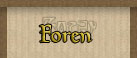





 Zitieren
Zitieren